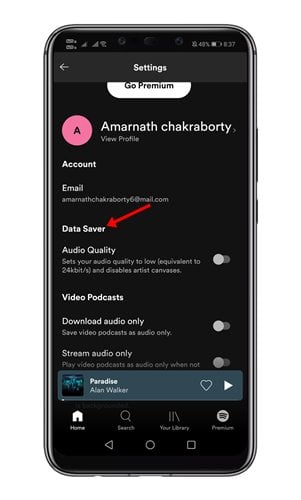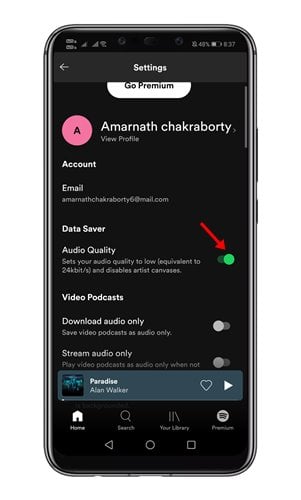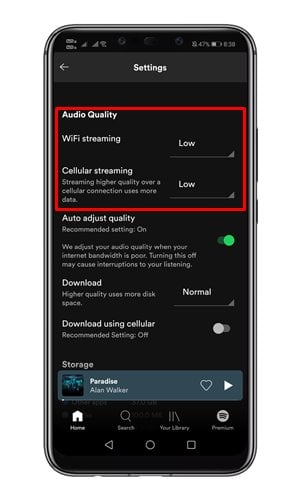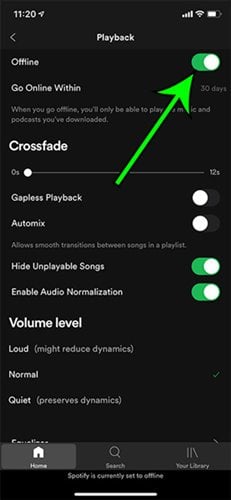ما کارهای خاصی را روی گوشیهای هوشمندمان انجام میدهیم که طرح دادههای ما را میسوزاند، و پخش محتوای رسانهای یکی از این کارها است. اگر در مورد پخش موسیقی صحبت می کنیم، اگر از Spotify استفاده می کنید، می توانید تغییراتی برای ذخیره برخی داده ها ایجاد کنید.
برنامه Spotify برای اندروید و iOS راه های مختلفی را برای ذخیره داده ها در حین لذت بردن از موسیقی در حال حرکت به شما ارائه می دهد. علاوه بر این، اگر از نسخه پریمیوم Spotify استفاده می کنید، می توانید گزینه ذخیره داده های بیشتری را دریافت کنید.
مراحل ذخیره داده هنگام پخش موسیقی در Spotify
بنابراین، اگر به دنبال راههایی برای ذخیره دادهها در حین پخش موسیقی در Spotify هستید، راهنمای درستی را مطالعه میکنید. در این مقاله، ما قصد داریم برخی از بهترین راههای ذخیره داده در حین پخش موسیقی در Spotify را به اشتراک بگذاریم. بیایید بررسی کنیم.
1. Data Saver را فعال کنید
برنامه تلفن همراه Spotify برای اندروید و iOS دارای ویژگی صرفه جویی در داده است که کیفیت موسیقی را روی 24 کیلوبیت بر ثانیه تنظیم می کند. این کار پالتهای هنرمند را غیرفعال میکند و در صفحه Now Playing ظاهر میشود.
Data Saver بخشی از هر دو نسخه رایگان و پریمیوم Spotify است. در اینجا نحوه فعال کردن ذخیره داده در Spotify آورده شده است.
1. اول از همه، باز کنید برنامه Spotify على دستگاه اندروید/ iOS شما
2. حالا فشار دهید نماد چرخ دنده واقع در گوشه سمت راست بالا از صفحه نمایش
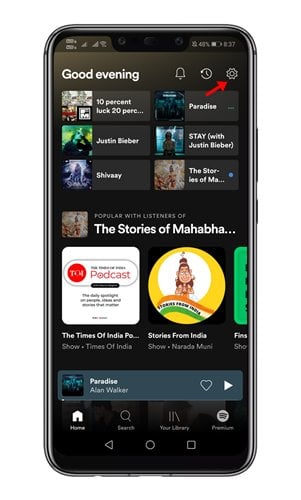
3. در تنظیمات، گزینه Data saver را پیدا کنید و روی آن کلیک کنید.
4. اکنون سوئیچ موجود را فعال کنید پشت Data Saver برای فعال کردن این ویژگی.
این هست! من تمام شده ام. به این ترتیب می توانید حالت ذخیره داده را در Spotify فعال کنید.
2. کیفیت صدا را تغییر دهید
Spotify کنترل بیشتری بر کیفیت صدا نسبت به هر برنامه پخش موسیقی دیگری به شما می دهد. اگرچه کیفیت بسیار بالا فقط برای کاربران Spotify Premium در دسترس است، کاربران Spotify رایگان همچنان می توانند بین Low، Normal و High یکی را انتخاب کنند.
بنابراین، اگر اطلاعات تلفن همراهتان کم است، میتوانید از تنظیمات کیفیت Lowe برای ذخیره برخی دادهها استفاده کنید.
برای تغییر تنظیمات، باز کنید Spotify > تنظیمات > کیفیت صدا . در بخش کیفیت صدا، باید کیفیت صدا را برای پخش جریانی WiFi و سلولی انتخاب کنید. اگر می خواهید داده ها را ذخیره کنید، بهتر است گزینه Low یا Normal را انتخاب کنید.
3. دانلود برای پخش آفلاین
خب، گزینه دانلود فقط برای مشترکین Spotify Premium موجود است. Spotify Premium به شما امکان می دهد لیست های پخش و آلبوم ها را برای پخش آفلاین دانلود کنید.
به این معنی که اگر هر روز به یک آهنگ گوش می دهید، می توانید آن را دانلود کنید تا بعداً به صورت آفلاین به آن گوش دهید.
بنابراین، اینها برخی از بهترین راهها برای ذخیره داده در حین پخش موسیقی در Spotify هستند. امیدواریم این مقاله به شما کمک کرده باشد! لطفا با دوستان خود نیز به اشتراک بگذارید. اگر در این مورد شک دارید، در کادر نظر زیر با ما در میان بگذارید.